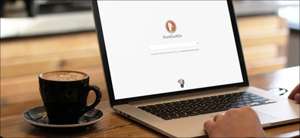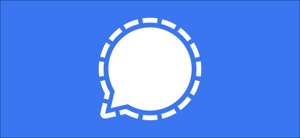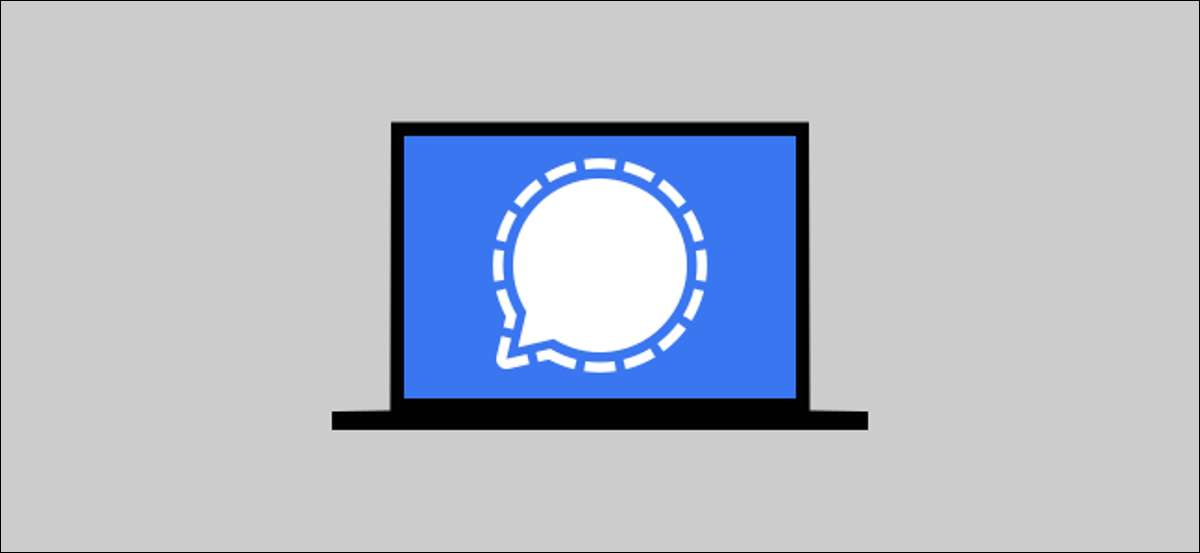
Sinal é um aplicativo popular para aqueles que procuram uma privacidade focada Alternativa ao WhatsApp , Telegram e Facebook Messenger. Tem muitos dos recursos que você esperaria de um serviço de mensagens, incluindo um aplicativo de desktop. Nós vamos mostrar como funciona.
Um dos maiores Venda de pontos de sinal é a criptografia automática de end-to-end. Se isso é algo que você está interessado, você provavelmente vai querer em todos os lugares, não apenas no seu telefone. O sinal oferece os mesmos recursos de privacidade em seu aplicativo de desktop.
RELACIONADO: O que é sinal, e por que todo mundo está usando isso?
Para usar o sinal na área de trabalho, você deve ter o aplicativo de sinal instalado no seu Iphone , iPad. , ou Android dispositivo. Sinal para desktop está disponível para janelas , Mac , e Linux. .
Depois de instalar o sinal para a área de trabalho no seu computador, abra o aplicativo. A primeira coisa que você verá é um código QR. É assim que o aplicativo de desktop se conecta ao aplicativo móvel.
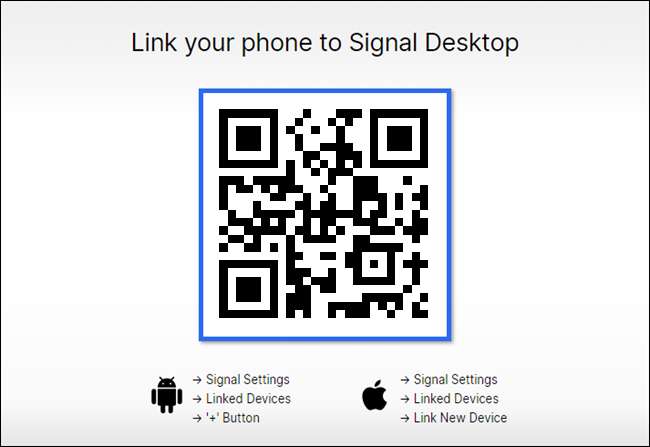
Abra o aplicativo de sinal no seu telefone ou tablet. Em seguida, no Android, toque no ícone de menu de três pontos no canto superior direito, em seguida, vá para Configurações e GT; Dispositivos vinculados e selecione o botão "+". No iPhone e iPad, toque na sua foto de perfil no canto superior esquerdo para abrir o menu "Configurações" e, em seguida, selecione Dispositivos vinculados e GT; Link novo dispositivo.
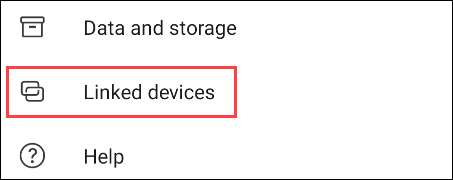
Você precisará dar permissão de sinal para usar sua câmera para digitalizar o código QR.
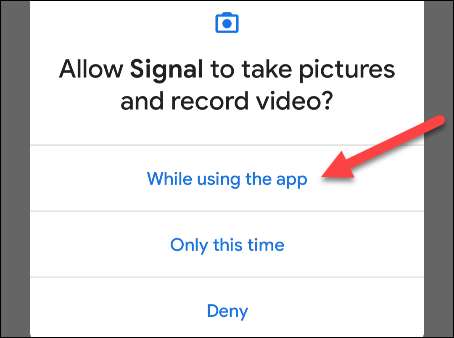
Alinhe a câmera com o código QR mostrado no aplicativo da área de trabalho.
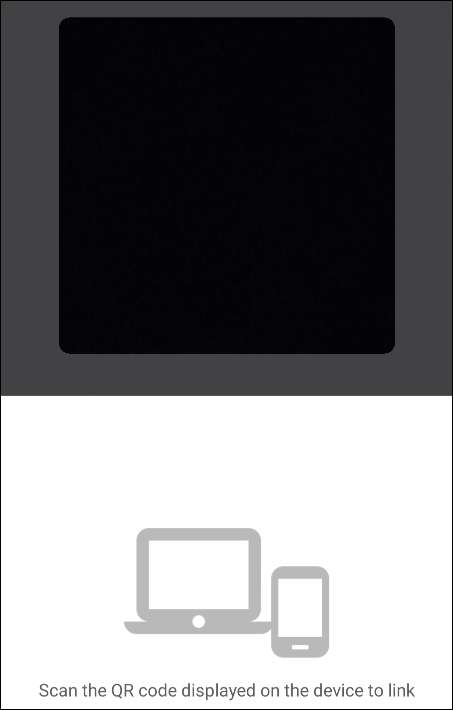
O aplicativo do telefone perguntará se você tem certeza de que deseja vincular ao aplicativo da área de trabalho. Toque em "Dispositivo de link" para prosseguir.
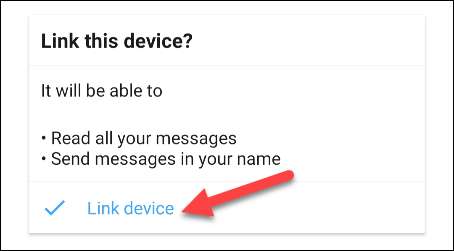
Agora podemos voltar ao aplicativo da área de trabalho, o que solicitará que você escolha um nome para o seu computador. Digite um nome e clique em "Concluir vincular o telefone".
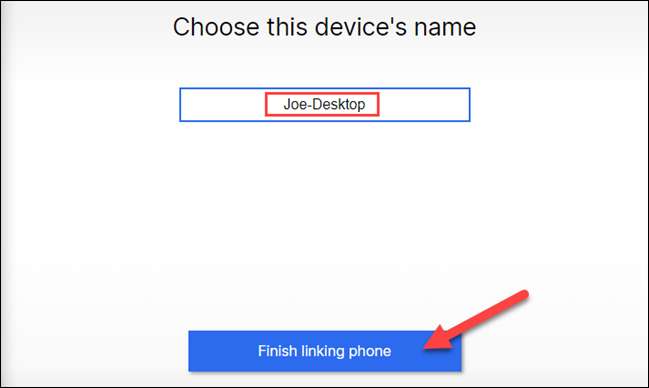
O aplicativo Desktop irá sincronizar contatos e grupos do seu telefone. Isso pode demorar alguns minutos.
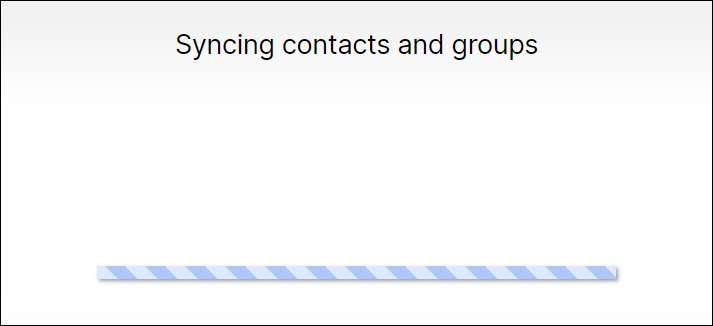
Quando terminar, você verá suas conversas na barra lateral. Note que as conversas não terão mensagens sincronizadas. Este é um recurso de segurança. A partir deste ponto em frente, você verá novas mensagens enviadas da sua área de trabalho ou telefone.

A interface da área de trabalho é muito semelhante ao aplicativo móvel. Você pode fazer chamadas de vídeo e chamadas de voz, enviar mensagens de áudio, anexar fotos e vídeos e usar adesivos.
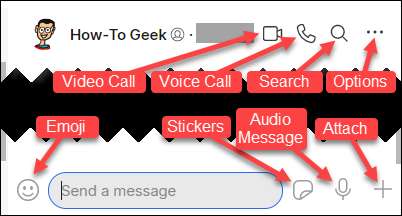
Packs da etiqueta Que você baixar no seu telefone será automaticamente disponível no seu computador.
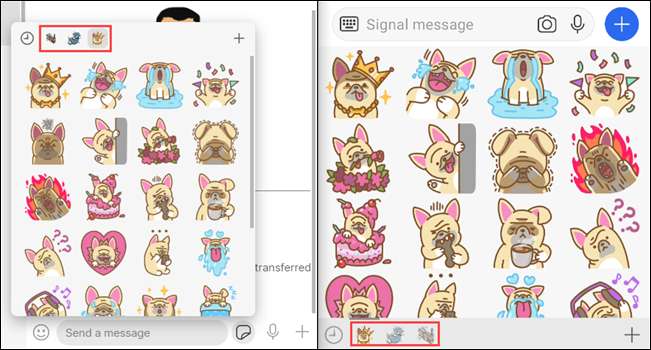
É isso! Agora você pode usar o sinal do seu telefone e computador simultaneamente. Tenha em mente que, se você usar o sinal como seu App padrão SMS. No Android, as conversas SMS não aparecerão no aplicativo Desktop.
RELACIONADO: Como fazer sinalizar seu aplicativo padrão de mensagens SMS no Android